
Aprende en Comunidad
Avalados por :





¡Acceso SAP S/4HANA desde $100!
Acceso a SAPCómo crear un nuevo tipo de texto de artículo para órdenes de compra en SAP
- Creado 01/03/2024
- Modificado 01/03/2024
- 100 Vistas
Para crear un nuevo tipo de texto de artículo para órdenes de compra, ejecute OLME para acceder a las actividades IMG relacionadas con compras.
Luego, vaya a la orden de compra > Texto para órdenes de compra > Definir tipos de texto para textos de artículo.
Haga clic en el botón "Nuevas entradas", ingrese un número secuencial y una descripción, y guarde.
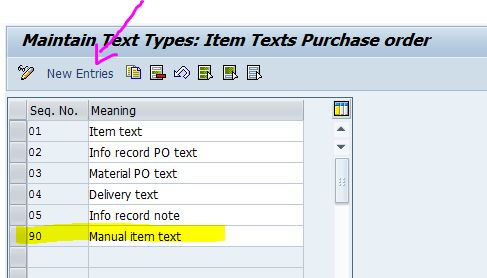
Luego vaya al siguiente paso de personalización OLME > Orden de compra > Texto para órdenes de compra > Definir reglas de copia para textos de artículo.

Seleccione su tipo de texto y haga clic en la carpeta de enlaces de texto.
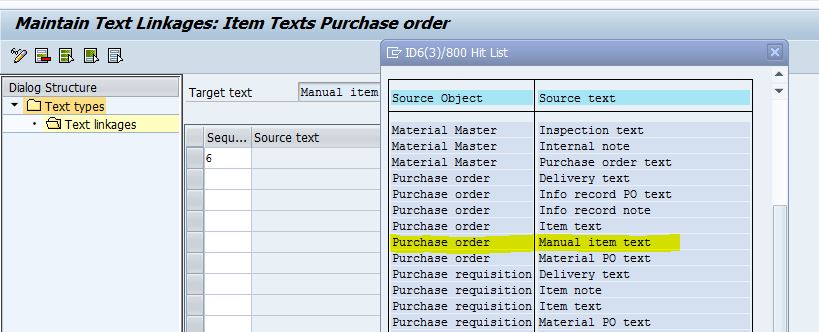
Haga clic en Nuevas entradas, ingrese un número de secuencia, luego mueva el cursor al campo de texto de origen gris y presione F4. Encuentre su tipo de texto en el cuadro emergente, selecciónelo, y guarde.
Continúe con el siguiente paso de personalización OLME > Mensajes > Textos para mensajes > Definir textos para órdenes de compra.
Abra la carpeta "Textos para ítems de documento".
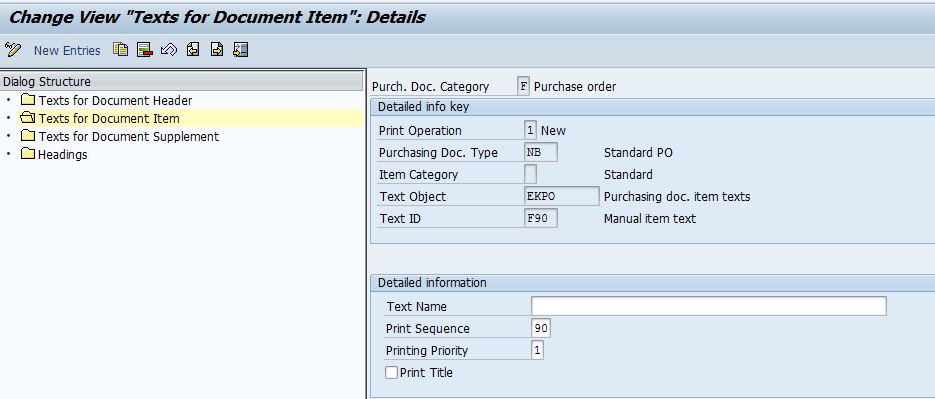
Haga clic en Nuevas entradas, ingrese la operación de impresión (esto decide si el texto se imprime solo al crear un nuevo mensaje o al crear un mensaje de cambio; consulte la ayuda de búsqueda F4 para ver las alternativas).
Ingrese la combinación de tipo de documento de compra, categoría de ítem que recibirá su nuevo tipo de texto.
Luego ingrese el objeto de texto, que es EKPO para ítems de órdenes de compra y su ID de texto, que se puede encontrar en la ayuda de búsqueda F4. En realidad, es una F seguida del número secuencial que usó al definir el nuevo tipo de texto.
Ingrese una secuencia de impresión, esto define dónde se imprime este texto en su formulario entre los otros textos de ítems que haya definido aquí.
Guarde.
Aquí ha terminado con la personalización.
El siguiente paso es crear una nueva orden de compra y utilizar su nuevo tipo de texto.
Habíamos definido este texto como texto manual, no copiado de ningún otro objeto fuente, así que simplemente encuentre su tipo de texto en la pestaña de texto de ítems de su orden de compra e ingrese algún texto.
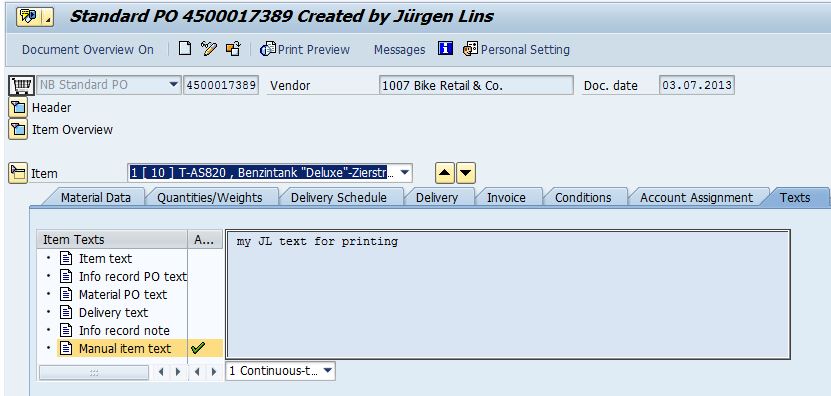
Haga clic en el botón de vista previa de impresión para ver dónde está este texto en su formulario:
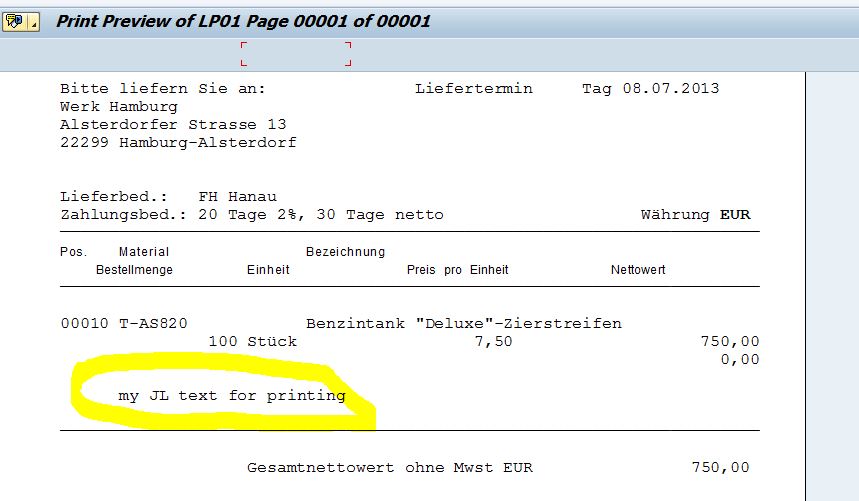
Con la configuración estándar y formularios de impresión sin cambios, el texto aparecerá de inmediato. Este comportamiento puede ser diferente con programas y formularios de impresión modificados o propios.
Sin respuestas
 No hay respuestas para mostrar
Se el primero en responder
No hay respuestas para mostrar
Se el primero en responder
© 2025 Copyright. Todos los derechos reservados.
Desarrollado por Prime Institute

